Трака менија за Мац: како да је прилагодите и користите
Трака менија је култна област корисничког интерфејса Мац-а. Постоји већ годинама, а по свему судећи, ни то неће нестати ускоро. Динамички променљиве опције менија са леве стране, у комбинацији са иконама статуса за позадинске програме и системске функције на десној страни, чине га прилично незаменљивим.
Трака менија Мац -а је такође прилагодљива. (Mac)Можете да додате нове иконе статуса, измешате ствари и отарасите се нереда да бисте олакшали решавање и то сте само на почетку. У наставку ћете научити много различитих начина да ефикасно прилагодите и користите траку менија за Мац .(Mac)

Напомена:(Note:) Већина опција прилагођавања траке менија Мац -а које следе примењују се на уређаје који користе мацОС (Mac)Биг Сур 11.0(Big Sur 11.0) и новије верзије.
(Add Control Center) Додајте опције (Options)контролног центра на траку менија(Menu Bar)
Почевши од мацОС Биг Сур(Big Sur) -а, трака менија садржи нови додатак који се зове Контролни центар(Control Center) . Групише опције за Ви-Фи(Wi-Fi) , Блуетоотх(Bluetooth) , АирДроп(AirDrop) и тако даље, слично као код иПхоне-а и иПад-а(similar to the iPhone and iPad) .
Међутим, ако планирате да користите одређену контролу више пута, не морате сваки пут да отварате контролни центар(Control Center) да бисте јој приступили. Једноставно(Simply) га превуците и отпустите на траку менија Мац -а и појавиће се као обична икона статуса.(Mac)

Преуредите иконе статуса(Status Icons) на Мац траци менија(Mac Menu Bar)
Ако имате много програма инсталираних на вашем Мац(Mac) - у, велике су шансе да имате и много икона статуса у траци менија. Да бисте увели ред, можете покушати да их преуредите.
Држите притиснут тастер Цомманд(Command ) и требало би да будете у могућности да превлачите иконе на начин на који желите да се појављују. Међутим, не можете да померате иконе Контролни центар(Control Center) , Сири(Siri) и Сат .(Clock)

Додајте(Add) друге системске иконе(System Icons) на траку менија Мац- а(Mac Menu Bar)
Поред контрола у Контролном центру(Control Center) , можете додати и неколико других икона у вези са системом на траку менија Мац-а. Отворите Аппле(Apple) мени и изаберите Системске(System Preferences) поставке . Затим изаберите Доцк & Мену Бар(Dock & Menu Bar) и померите се надоле до одељка Други модули(Other Modules) и Само трака менија .(Menu Bar Only)
Овде можете да изаберете бочне картице за приступачност(Accessibility Shortcuts) , Брза промена корисника(Fast User Switching) , Спотлигхт(Spotlight) и Тиме Мацхине и означите (Time Machine)Прикажи у(Show in Menu Bar) траци менија да бисте додали релевантну икону на траку менија.
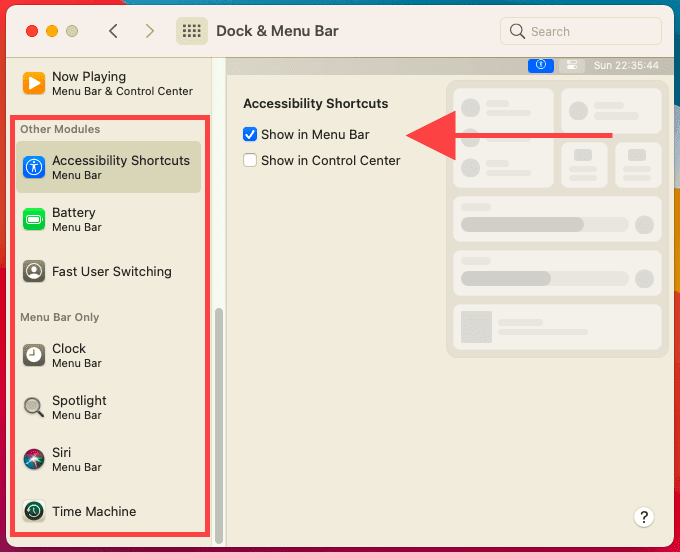
Поред тога, можете да одете у Системске поставке(System Preferences) > Тастатура(Keyboard ) > Извори улаза(Input Sources) и проверите Прикажи мени уноса на траци менија(Show Input menu in menu bar) да бисте уметнули икону за унос . (Input)Затим можете да га изаберете да бисте отворили екранску тастатуру или прегледач емоџија.
Додајте индикатор процента батерије
Ако сте управо надоградили свој Мац са мацОС Цаталина(Catalina) или ранијег, можда ћете пропустити индикатор процента батерије на траци менија. Идите на Систем Преференцес(System Preferences) > Доцк & Мену Бар(Dock & Menu Bar) > Баттери(Battery ) и означите поље поред Прикажи проценат(Show Percentage ) да бисте га вратили.
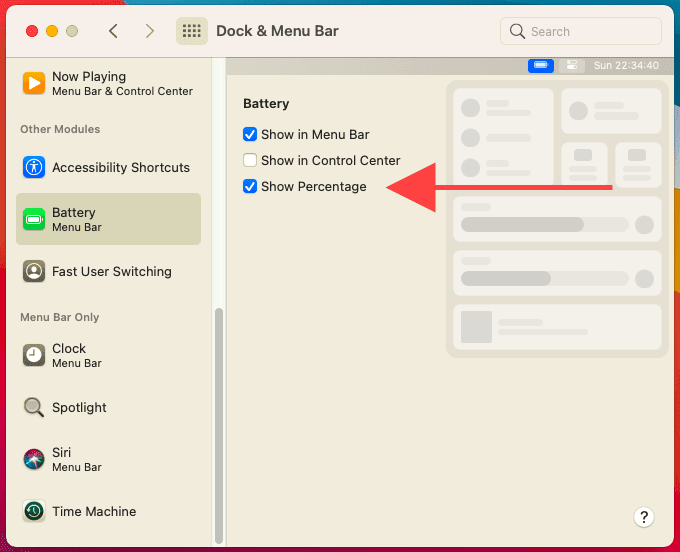
Такође можете да користите неколико апликација независних произвођача да бисте приказали очитавање процента батерије(apps to show the battery percentage reading) на вашем Мац-у.
Уклоните иконе са траке менија
Ако имате јако претрпану траку менија, ствари можете ублажити уклањањем нежељених икона статуса. Држите притиснут тастер Цомманд(Command ) , превуците икону из траке менија и отпустите када видите мали симбол к(x) —онда би требало да нестане заувек.
То би требало да функционише за сваку системску икону осим за Контролни центар(Control Center) , Сири(Siri) и Сат(Clock) . Али можете да уклоните Сири(Siri) посебно тако што ћете поништити поље за потврду Прикажи Сири на траци менија(Show Siri in menu bar ) у оквиру Системске(System Preferences ) поставке > Сири(Siri) .
Иконе статуса(Status) које се односе на апликације трећих страна, међутим, прилично је тешко уклонити. Морате да конфигуришете одговарајуће поставке апликације да бисте спречили њихово приказивање на траци менија, али то не дозвољава сваки програм. Алтернативно, можете да изаберете икону и користите опције Куит(Quit ) или Екит(Exit ) да бисте је се решили, али то ће такође искључити сродну апликацију.
Сакриј и откриј иконе статуса
Уместо уклањања ствари са траке менија, можете користити бесплатну апликацију под називом Хидден Бар(Hidden Bar) да сакријете небитне иконе. Инсталирајте(Install) га и отворите (потпуно је бесплатно) и само иконе статуса које се налазе између |и > маркери ће остати видљиви. Држите притиснут тастер Цомманд(Command ) да бисте превукли иконе унутра или ван.

Промените изглед сата
Сат(Clock) на траци менија не само да показује време, већ (од мацОС Биг Сур(Big Sur) па надаље) открива и Центар за обавештења(Notification Center) . Можете да промените његов изглед тако што ћете се одлучити за потпуни индикатор који приказује месец, датум и време (заједно са трепћућим сепараторима) или једноставну аналогну икону. Или, можете потражити нешто између.
Пређите на Системске поставке(System Preferences ) > Доцк & Мену Бар(Dock & Menu Bar) > Цлоцк(Clock) и користите опције прилагођавања да подесите сат(Clock) по свом укусу.
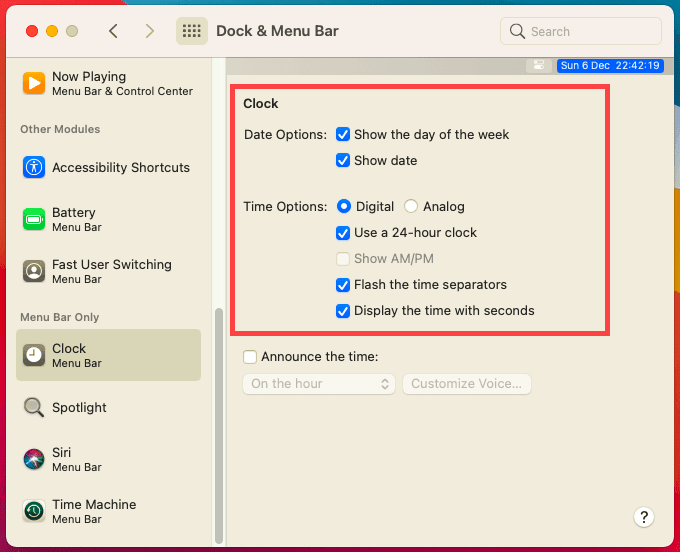
Смањите транспарентност траке менија Мац-а
Подразумевано, трака менија Мац-а је веома провидна и преузима боју позадине радне површине. Међутим, можете уклонити тај ефекат да бисте га истакли. Да бисте то урадили, идите на Системске поставке(System Preferences) > Приступачност(Accessibility ) > Приказ(Display ) и означите поље поред Смањи транспарентност(Reduce transparency) .
Међутим, поставка се такође примењује на остатак корисничког интерфејса (као што су Доцк(Dock) и прозори апликација), па га искључите ако вам се не свиђа нови изглед вашег Мац-а.

Аутоматски сакриј траку менија
Уместо да траку менија учините истакнутијом, можете учинити управо супротно тако што ћете је сакрити. Не само да то Мац(Mac) -у даје ултра-минималистички изглед (нарочито ако сакријете Доцк(Dock) заједно са њим), већ такође ослобађа делић додатне површине екрана за рад.
Идите на Систем Преференцес(System Preferences ) > Доцк & Мену Бар(Dock & Menu Bar ) и опозовите избор у пољу за потврду поред Аутоматски сакриј и прикажи траку менија(Automatically hide and show the menu bar) да бисте сакрили траку менија. И даље можете да му приступите у било ком тренутку превлачењем курсора на врх екрана.
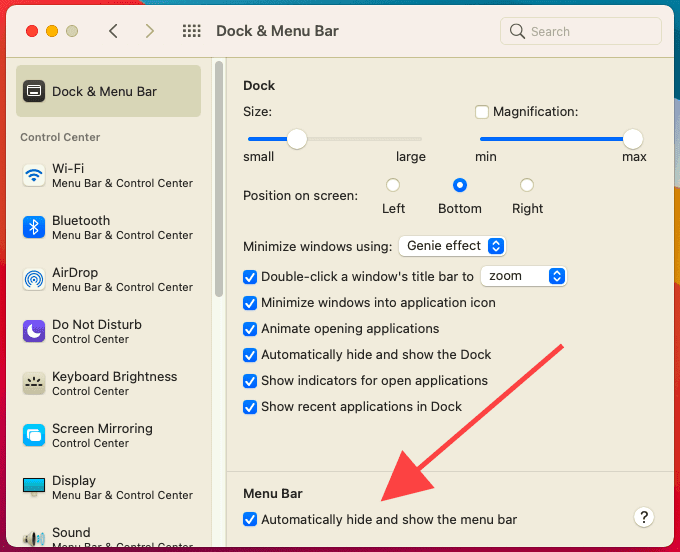
Савет: (Tip:)Доцк(Dock) можете сакрити и тако што ћете изабрати опцију Аутоматски сакриј и прикажи Доцк(Automatically hide and show the Dock ) под Систем Преференцес(System Preferences ) > Доцк & Мену Бар(Dock & Menu Bar) .
Приступите траци менија помоћу тастатуре
Да ли(Did) сте знали да можете приступити траци менија помоћу тастатуре вашег Мац-а(using your Mac’s keyboard) ? Само притисните Цтрл(Ctrl) + Ф2(F2) или Фн(Fn) + Цтрл(Ctrl) + Ф2(F2) да бисте истакли Аппле(Apple) лого лево од траке менија. Затим можете да се крећете дуж траке користећи тастере са стрелицама налево(Left ) и надесно , и да померате ставке менија (Right )нагоре(Up ) и надоле(Down ) помоћу тастера са стрелицама нагоре и надоле.
Такође можете да промените везу тастера за ову пречицу тако што ћете отићи у Системске поставке(System Preferences) > Тастатура(Keyboard ) > Уноси(Inputs) . Затим изаберите Премести фокус на траку менија(Move focus to the menu bar) да бисте заменили пречицу.

Држите притиснут тастер Оптион
Када имате интеракцију са различитим менијима или иконама статуса на траци менија, држање тастера Оптион(Option ) може да открије алтернативне ставке и додатне информације. На пример, одабир иконе Ви-Фи(Wi-Fi ) на тај начин ће приказати мноштво детаља у вези са било којом активном Ви-Фи мрежом.
Брже пронађите ставке менија
Мени Помоћ(Help ) на траци менија садржи траку за претрагу, али није ограничен на филтрирање тема претраге. Такође можете да га користите да лако откријете било коју ставку менија. Ако вам је тешко да пронађете нешто, само га потражите.
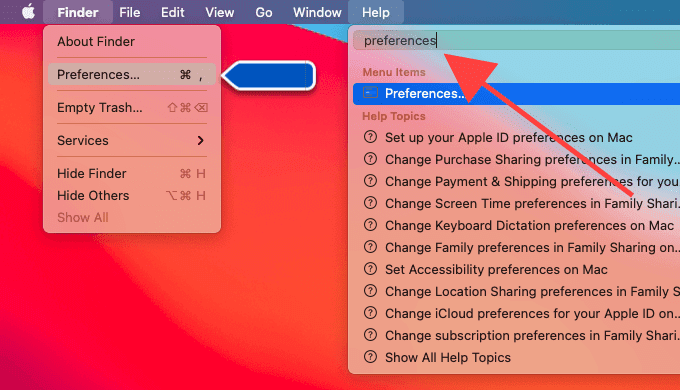
Време за служење
Обавезно ћете много комуницирати са траком менија на Мац-у, тако да ће одвојити неколико минута да га прилагодите онако како желите да ради преточити у много боље искуство. Горе наведени савети нису исцрпни, али би требало да вас упуте на прави пут.
Related posts
Како променити језик у Фирефок-у на Виндовс-у и Мац-у
Како избрисати Скипе поруке (Виндовс, Андроид, иПхоне, Мац)
Како направити снимак екрана на Мац-у: Све што треба да знате -
Како направити снимак екрана на Мац-у помоћу апликације Сцреенсхот -
Где иду снимци екрана? Пронађите их у Виндовс-у, Мац-у, Андроид-у или иОС-у -
ПОПРАВКА: Спотифи се неће отворити на Мац-у
Како омогућити тему тамног режима на вашем Мац-у
Промените језик приказа на свом Мац-у са енглеског на други језик
Како користити Хот Цорнерс на Мац-у: Све што треба да знате
Како да штампате на дељеном Мац ОС Кс штампачу са Виндовс 7 и Виндовс 8
Шта је кернел_таск на Мац-у и зашто узрокује велику употребу ЦПУ-а?
Где је икона Ви-Фи на Мац-у? Како то омогућити или сакрити
Како даљински приступити Виндовс 10 са Мац-а
Гоогле Цхроме за Мац: Како да га набавите!
Мац се неће повезати на Ви-Фи? Савети за решавање проблема да бисте се вратили на мрежу
Мац се неће покренути? 7 савета за решавање проблема
Како снимити екран свог Мац-а помоћу апликације Сцреенсхот
Како да промените језик уноса на тастатури на вашем Мац-у
Како да отворим Терминал на Мац-у? (3 начина)
Како добро освежити странице у вашем претраживачу, на Мац-у (Сафари, Цхроме, Фирефок и Опера)
